지금까지 여러분의 다른 장치를 원격으로 액세스하기 위해 별도의 프로그램을 사용하는 데 지쳤나요? 더 이상 고민하지 마세요! 우분투에서의 Remmina가 VNC, RDP 또는 SSH 서버에 원격으로 연결하고 관리하는 완벽한 솔루션입니다.
Remmina는 여러분에게 비용이 전혀 들지 않는 강력한 오픈 소스 도구입니다. 이 튜토리얼에서는 Remmina를 다른 방법으로 설치하여 다른 기기에 원격으로 액세스하는 방법을 배우게 됩니다.
시작하고 원격 액세스를 위한 여러 프로그램을 번갈아 가며 사용하는 것과 업무 흐름을 간소화하세요!
전제 조건
이 튜토리얼은 실습을 위한 데모입니다. 따라오려면 다음이 필요합니다:
- 우분투 시스템 – 이 튜토리얼에서는 우분투 20.04를 사용하지만 다른 버전도 작동할 것입니다.
- 연결하려는 RPD, SSH 또는 VNC 서버 – 이 튜토리얼에서는 Windows 10 RPD 서버를 사용합니다.
기본 APT 저장소를 통한 우분투에서 Remmina 설치
Remmina는 우분투와 같은 리눅스 시스템에 대한 원격 연결을 설정하는 효과적인 솔루션입니다. 그러나 시스템에 기본적으로 포함되어 있지 않기 때문에 먼저 설치해야 합니다. Remmina를 빠르게 설치하는 방법은 우분투의 기본 패키지 관리자인 APT를 통해 하는 것입니다.
기본 저장소에서 Remmina를 설치하려면 다음 단계를 따르세요:
1. 터미널을 열고 아래 apt update 명령을 실행하여 APT 저장소를 업데이트하세요. 이 명령은 기본 저장소에서 가장 최신 버전의 Remmina를 사용하도록 보장합니다.
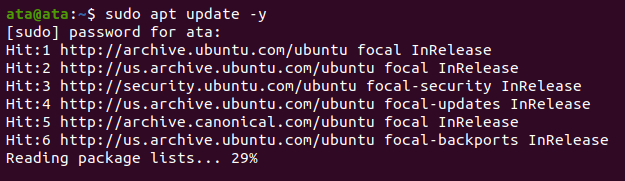
2. 업데이트된 후 다음 apt install 명령을 실행하여 Remina를 설치하세요.
이 명령은 주요 remmina 패키지와 다음을 설치합니다:
rdp– 원격 데스크톱 연결을 위한 프로토콜.
secret– 암호 저장을 위한 안전한 저장소 플러그인.
spice– 가상 환경을 위한 프로토콜.
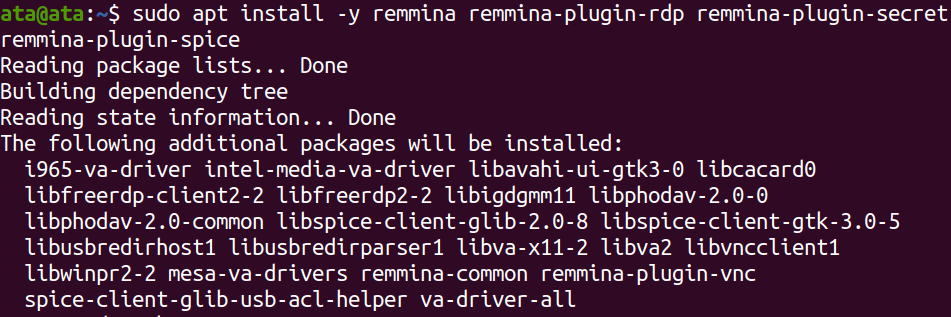
3. 이제 아래 remmina 명령을 실행하여 터미널에서 Remmina를 시작하세요.
주요 Remmina 창이 나타납니다. 이 시점에서 원격 기계를 구성하고 연결할 준비가 되었습니다.
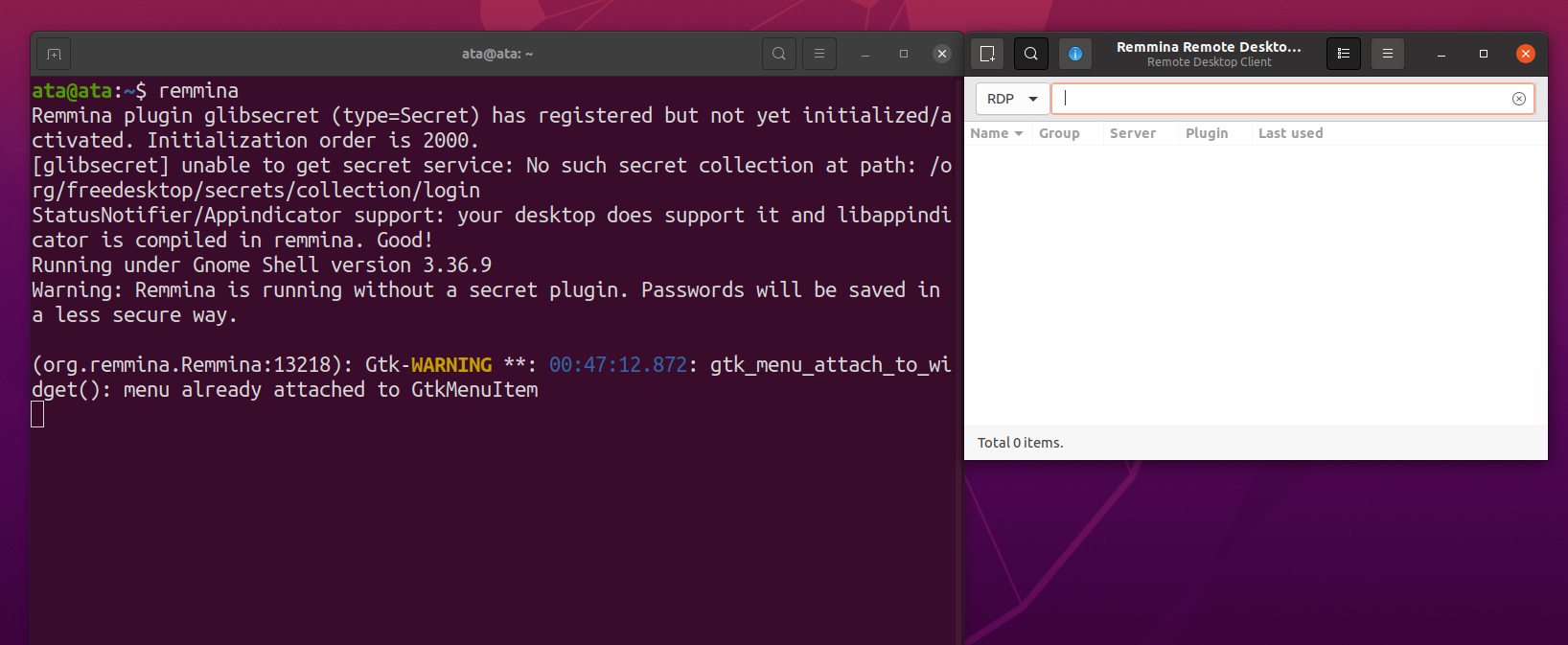
PPA 저장소를 통한 Ubuntu에 Remmina 설치
APT는 Ubuntu에 Remmina를 설치할 때 잘 작동하지만 APT를 통해 제공되는 버전이 덜 최신일 수 있습니다. 왜냐하면 Ubuntu는 장기 지원 (LTS) 릴리스를 위해 안정적이고 테스트된 패키지를 제공하는 데 중점을 둡니다.
당신이 기본 APT 저장소를 사용하는 데 회의적일 때, Personal Package Archive (PPA) 저장소는 훌륭한 대안입니다. 이 PPA는 Remmina 개발 팀에 의해 유지보수되며 Ubuntu를 위한 Remmina의 최신 버전을 제공합니다.
Remmina를 PPA 저장소에서 설치하려면 다음 단계를 따르십시오:
1. 다음의 add-apt-repository 명령을 실행하여 Remmina의 PPA 저장소를 시스템의 저장소 목록에 추가합니다. sudo add-apt-repository ppa:remmina-ppa-team/remmina-next
프롬프트가 표시되면 PPA 저장소를 추가하도록 확인하려면 Enter 키를 누르세요.
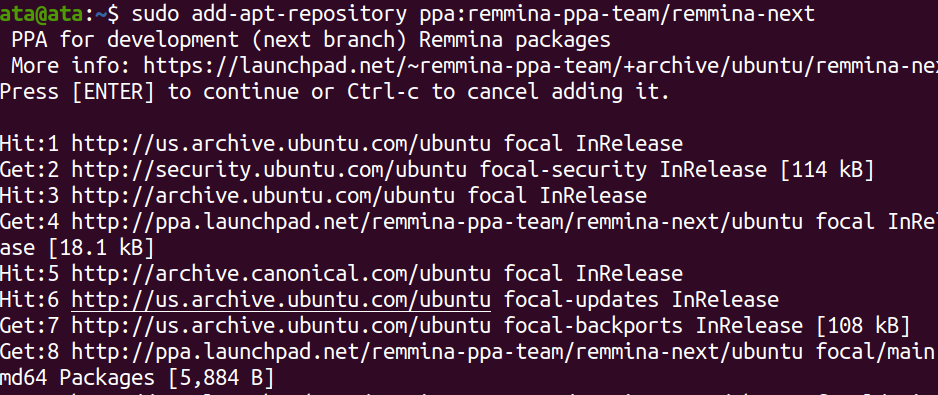
2. 추가한 후 아래의 apt update 명령을 실행하여 로컬 패키지 인덱스를 업데이트하십시오. 이 명령은 추가한 PPA를 포함한 모든 저장소에서 최신 패키지 정보를 가져옵니다.
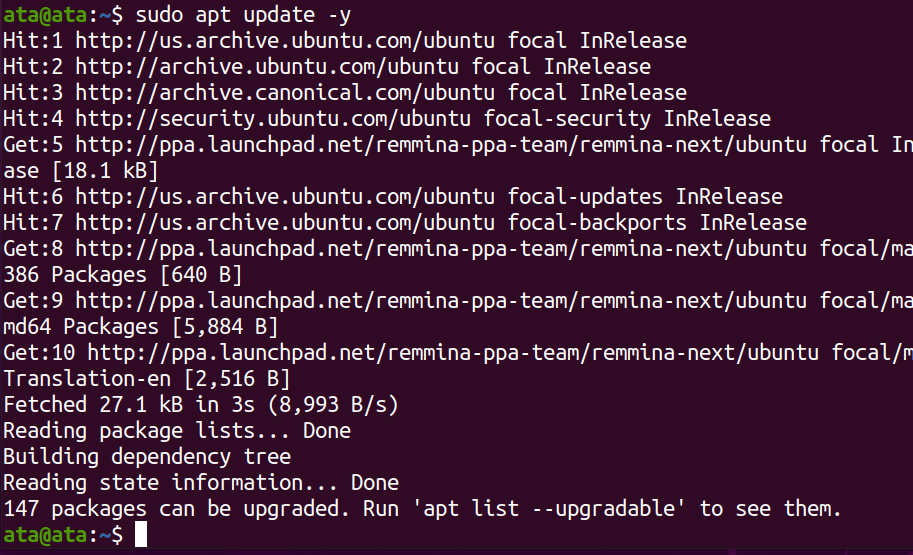
3. 업데이트 후 아래의 apt-cache 명령을 실행하여 Remmina PPA 저장소가 추가되었는지 확인하십시오. apt-cache policy remmina
성공하면 아래의 출력에서 remmina-ppa-team/remmina-next 저장소에서 패키지를 사용할 수 있다는 것을 나타냅니다.
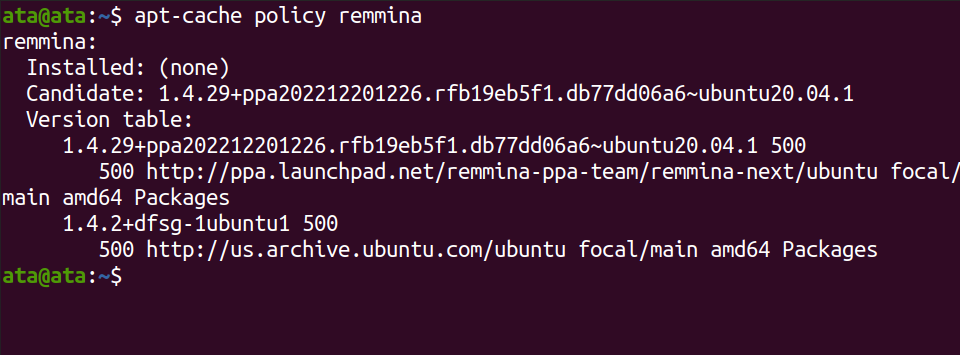
마지막으로 다음 apt install 명령을 실행하여 PPA 저장소에서 remmina를 설치합니다.
PPA 저장소를 사용하면 Remmina의 최신 버전을 설치할 수 있습니다. 이 버전에는 기본 저장소에서 아직 제공되지 않은 새로운 기능 및 버그 수정이 포함될 수 있습니다. 업데이트는 자주 이루어지므로 가능한 즉시 업데이트 및 보안 패치를 받게 됩니다.

Ubuntu에서 스냅을 통해 Remmina 설치
스냅은 리눅스용으로 제공되는 범용 패키지 시스템으로 소프트웨어를 설치하고 관리할 수 있습니다. Ubuntu를 개발한 회사인 캐노니컬이 개발한 스냅은 개발자와 사용자를 위한 안전하고 사용하기 쉬운 패키지 시스템을 제공합니다.
스냅 패키지는 자체적으로 모든 종속성이 시스템의 나머지 부분과 격리되어 있음을 나타냅니다. 이 기능은 패키지가 다른 소프트웨어와 충돌하지 않거나 시스템에 변경을 일으키지 않도록 만듭니다.
시스템에 remmina을 설치하려면 아래 snap 명령을 실행하십시오.

이제 아래의 각 명령을 실행하십시오. 이 명령은 출력을 생성하지 않지만 스냅 시스템이 제공하는 다양한 인터페이스 및 플러그인에 remmina를 연결합니다.
스냅 시스템에서 인터페이스는 스냅이 호스트 시스템이나 다른 스냅이 제공하는 특정 리소스 또는 기능에 액세스할 수 있도록 하는 추상화로 정의됩니다. 예를 들어, audio-record 인터페이스는 시스템의 오디오 녹음 기능에 스냅이 액세스할 수 있게 합니다.
Ubuntu에서 GUI를 통해 Remmina 설치
아마도 패키지를 설치하는 과정에서 클릭하는 것을 선호하시는 모양이군요. 그렇다면 Ubuntu의 GUI를 통해 Remmina를 설치할 수 있습니다. GUI를 사용하면 시스템에서 관리하거나 설치하는 소프트웨어를 시각화할 수 있습니다.
1. 아래에 표시된 대로 Ubuntu 소프트웨어 응용 프로그램을 엽니다.
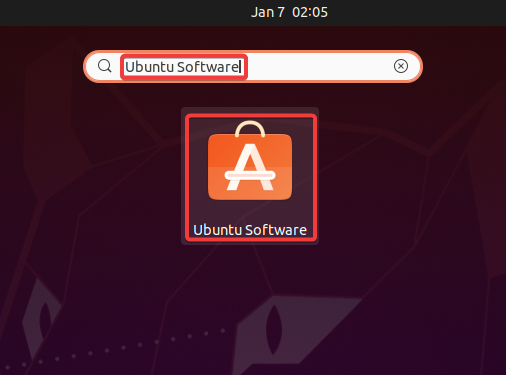
2. Ubuntu 소프트웨어 응용 프로그램에서 remmina을 검색하고 결과에서 Remmina 원격 데스크톱 클라이언트를 선택하여 Remmina 개요 페이지에 액세스합니다.

3. Remmina를 시스템에 설치하려면 설치를 클릭합니다.
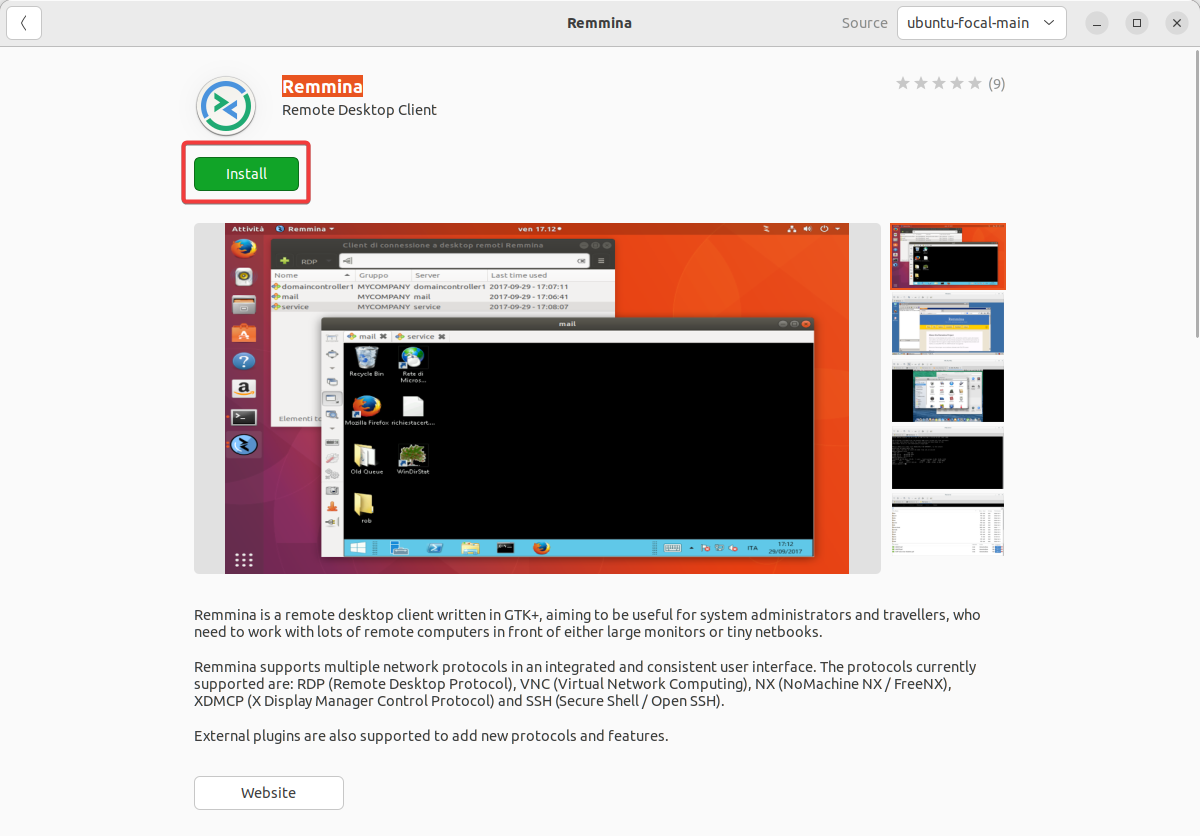
4. 요청되면 암호를 제공하고 설치를 인증하려면 인증을 클릭합니다.
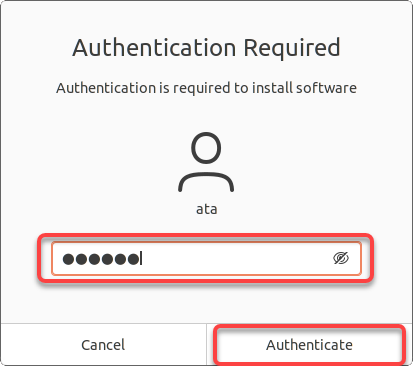
설치 프로세스가 시작되며 설치 상태를 나타내는 진행률 표시 막대가 표시됩니다.

5. Remmina가 설치되면 Ubuntu 응용 프로그램 메뉴에서 Remmina를 찾아 실행합니다.

Remmina가 올바르게 설치되었다면 아래에 표시된 것과 같이 주 창을 볼 수 있습니다.

Remmina를 통한 원격 기기에 연결
Remmina를 설치하는 데 사용한 방법에 관계없이 다른 기기에 원격으로 연결하는 것은 이제 가능해야 합니다. 또한 Remmina는 RDP, VNC, SPICE 및 SSH를 포함한 여러 프로토콜을 지원합니다.
그러나이 자습서에서는 다음 단계를 따라 RDP를 통해 다른 기기에 연결할 것입니다.
1. Remmina에서 다음을 사용하여 원격 기기에 연결합니다:
- 프로토콜 드롭다운 목록에서 RDP를 선택합니다.
- 지정된 원격 머신의 IP 주소를 지정하십시오(예: 192.168.1.100) 또는 호스트 이름(예: example.com)을 입력하십시오.
- 지정된 원격 머신을 찾아 연결하도록 Remmina에게 알리려면 Enter 키를 누르십시오.
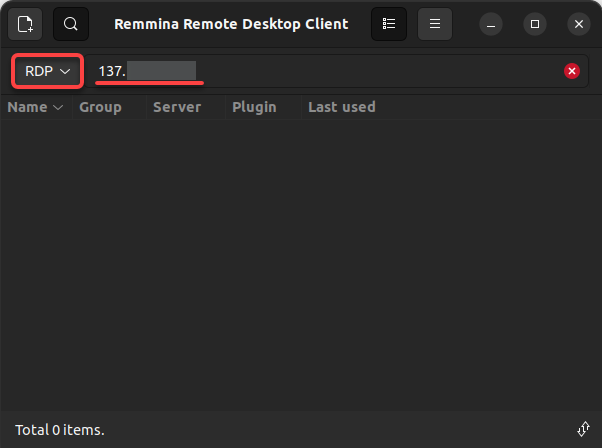
2. 다음으로, 인증서를 신뢰할지 여부를 선택하십시오.
이 디지털 인증서는 원격 머신의 신원을 인증하고 원격 및 로컬 머신 간에 안전한 연결을 설정합니다.

3. 원격 머신의 사용자 이름과 비밀번호를 제공하고 확인을 클릭하여 원격 연결을 인증하십시오.
매번 연결할 때 비밀번호를 입력하지 않고 기억하기 위해 비밀번호 저장 버튼을 토글할 수 있습니다.
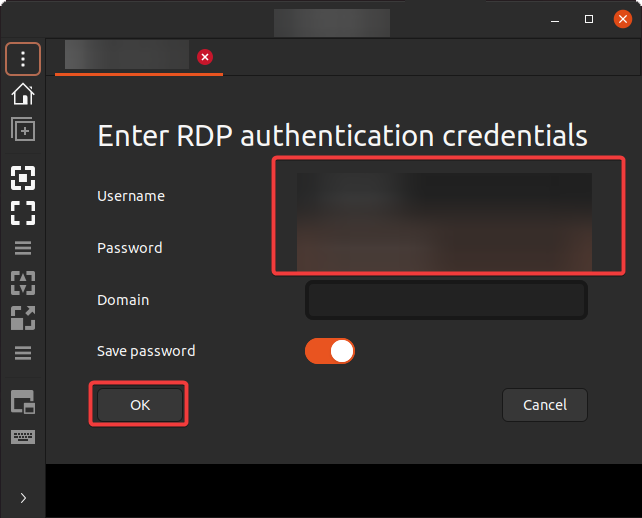
모든 것이 잘 진행되면 아래에 표시된 대로 원격 머신에 액세스할 수 있습니다. 이제 원격 머신을 마치 그 앞에 앉아 있는 것처럼 사용할 수 있습니다.
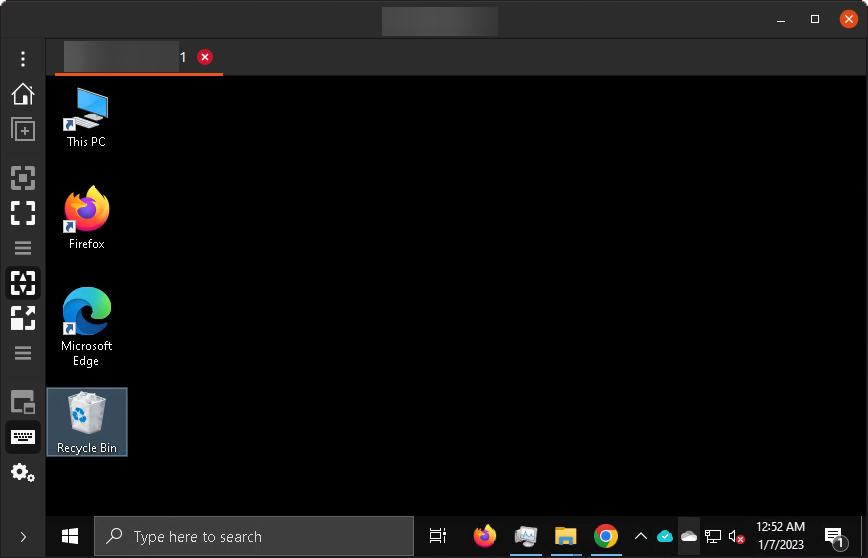
결론
Remmina는 다양한 기기에 액세스하고 제어할 수 있는 강력하고 기능이 풍부한 원격 데스크톱 클라이언트입니다. 이 튜토리얼에서는 다양한 방법을 사용하여 Remmina를 설치하고 다른 머신에 원격으로 액세스하는 방법을 배웠습니다.
캐주얼 사용자이든 강력한 사용자이든 Remmina는 제공할 것이 있으며 Ubuntu 시스템에서 시도할 가치가 있습니다.
Remmina의 모든 잠재력을 탐색하고 오늘부터 원격 장치를 제어하세요! 원격 연결을 원활하게 유지하려면 Remmina 디버깅 활성화를 고려해보는 것은 어떨까요?













